刚下完Quartus Prime无从下手,不知道该怎么建立工程项目,想信很多小伙伴刚接触时都会有这样的困惑,今天笔者来带大家走一遍流程,大致了解创建项目与仿真的基本过程。
目录
一、创建工程
二、创建项目
三、RTL视图
四、仿真
一、创建工程
1.点击左上角File,File->New Project Wizard,进入界面点击Next;
2.随后进入一个空文件栏,确保project文件名称一致;
3.选择空文件即可Next;
4.空Next即可;
5.选择所需资源与相应需求(本文只是举个例子,具体看要做的板子);
6.选择仿真工具ModelSim-Altera及Verilog HDL,选择完后点击Finish即可;
如下图:

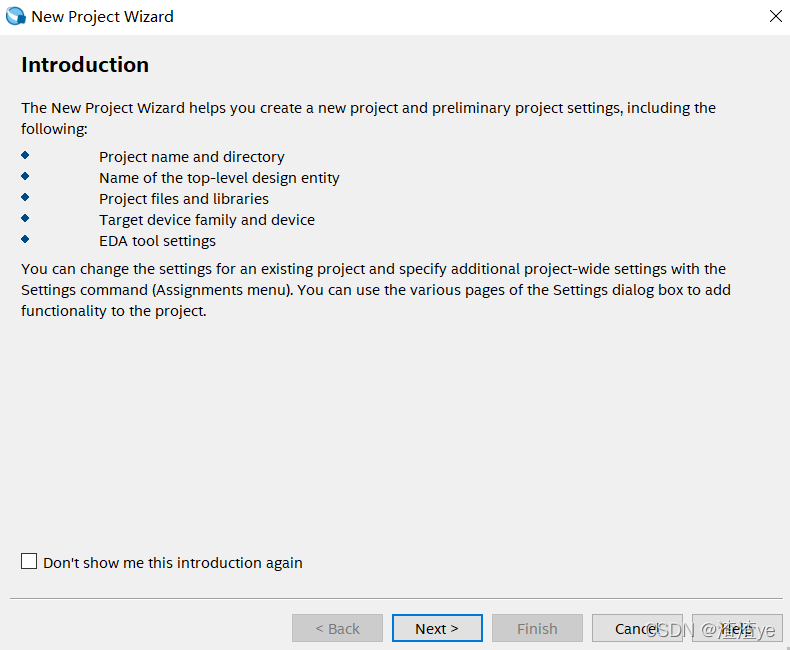
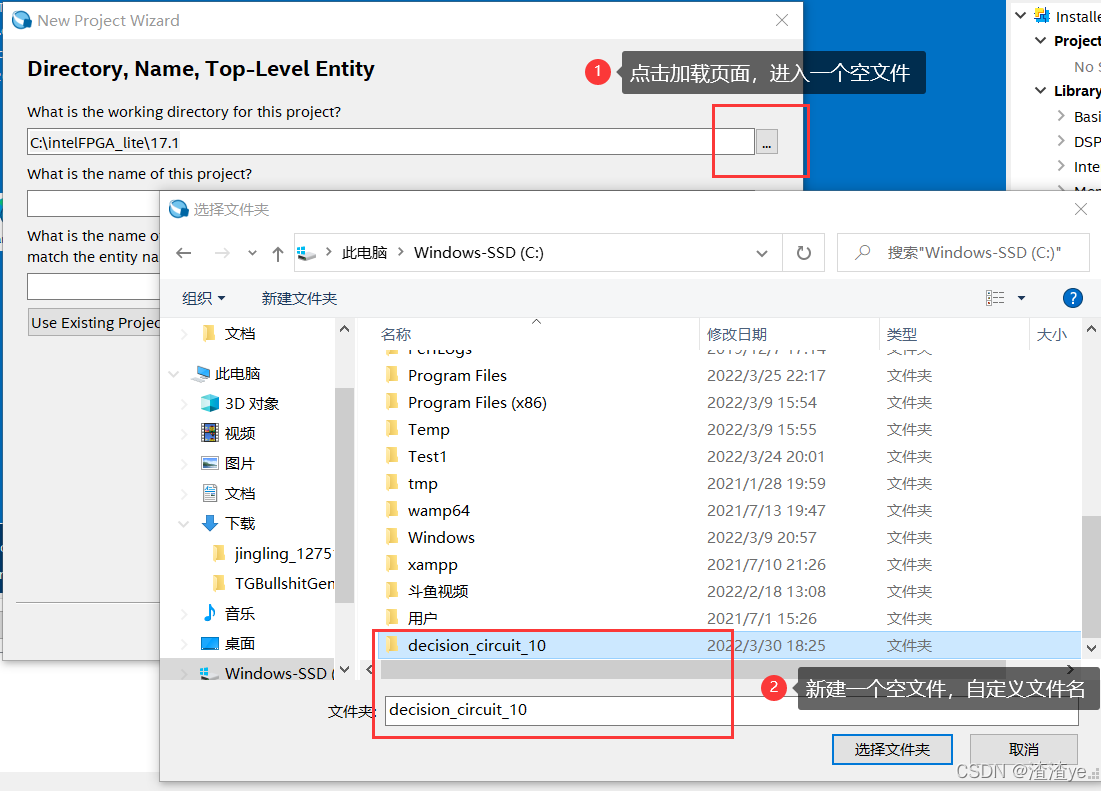





二、创建项目
1.点击左上角File,File->New;
2.选择Verilog HDL File;
3.项目建立完成,即可开始编写内容;
4.module名称一致后即可进行编译;
5.左下角Task内任务全部运行成功后即可;

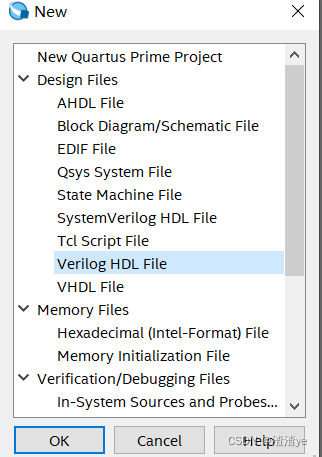



三、RTL视图
1.选择Tool->Netlist Viewers->RTL Viewer进入RTL视图
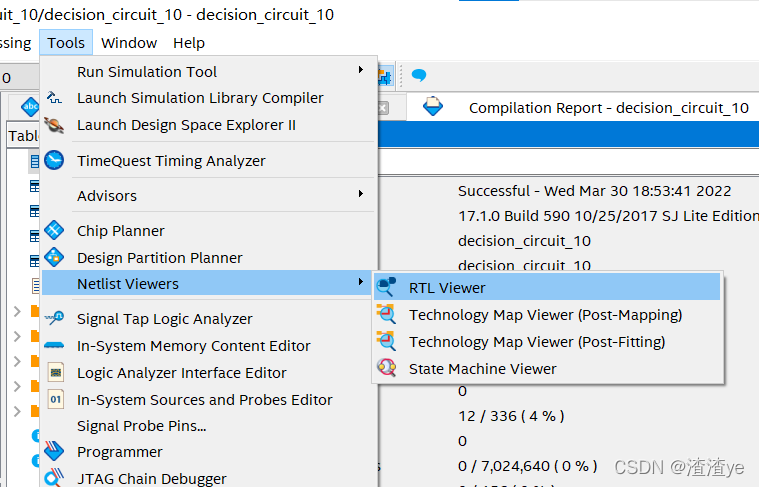

四、仿真
1.点击Processing->Start->Start Tese Bench Template Writer;
2.Start Bench后点击左上角Open,进入simulation,再进入modelsim文件;
3.点击右下角文件类型,选择Test Bench Output File;
4.打开后缀vt文件;
5.编写仿真代码即可;
6.编写完成后选择Assignments->Settings进行配置;
7.进入界面后选择Simulation,选择compile test bench,点击Test benches,新建New,填入顶层名称;
8.选择文件,进入simulation后再进入modelsim,选择后缀为vt的文件;
9.选择vt文件;
10选中文件后点击Add后依次确认,最后在页面选择Apply应用即可;
11.应用完后选择菜单栏Tools->Run Simulation Tool->RTL Simulation;
12.出现仿真界面即可;

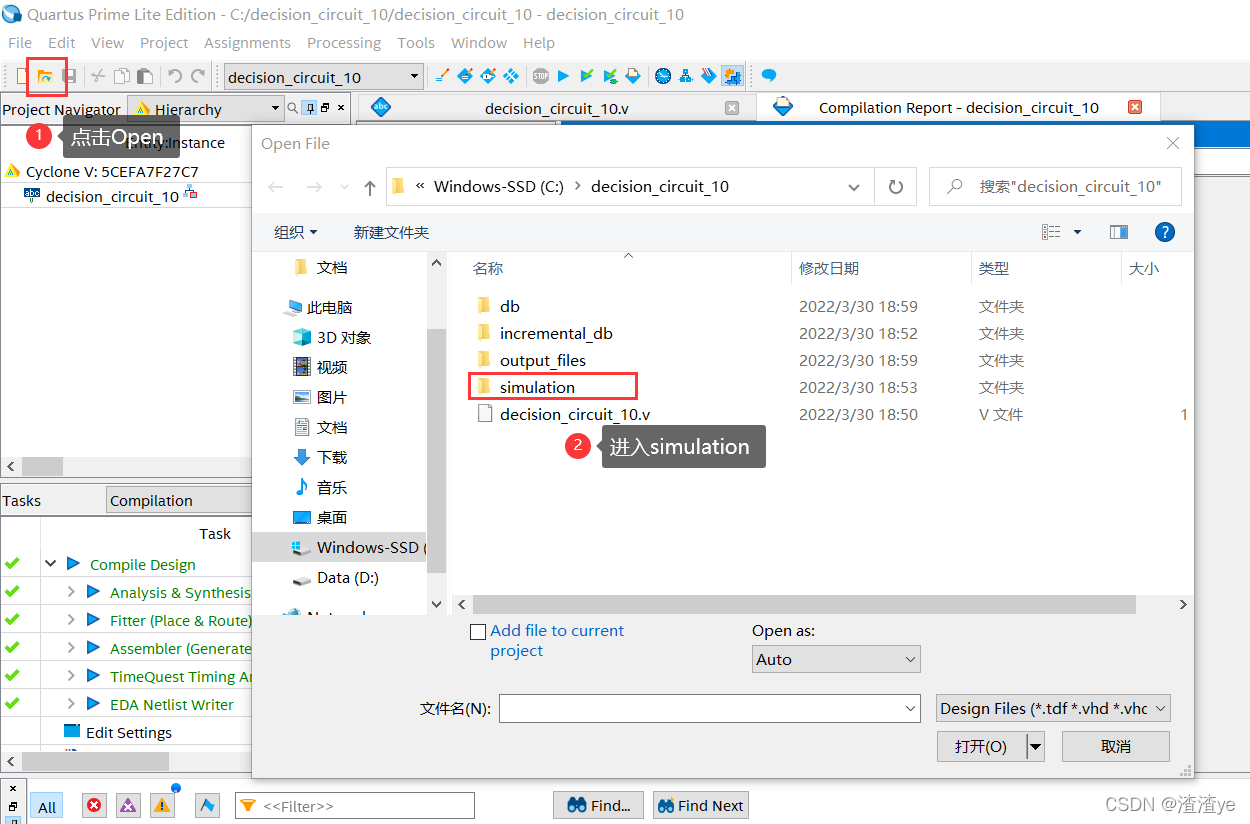


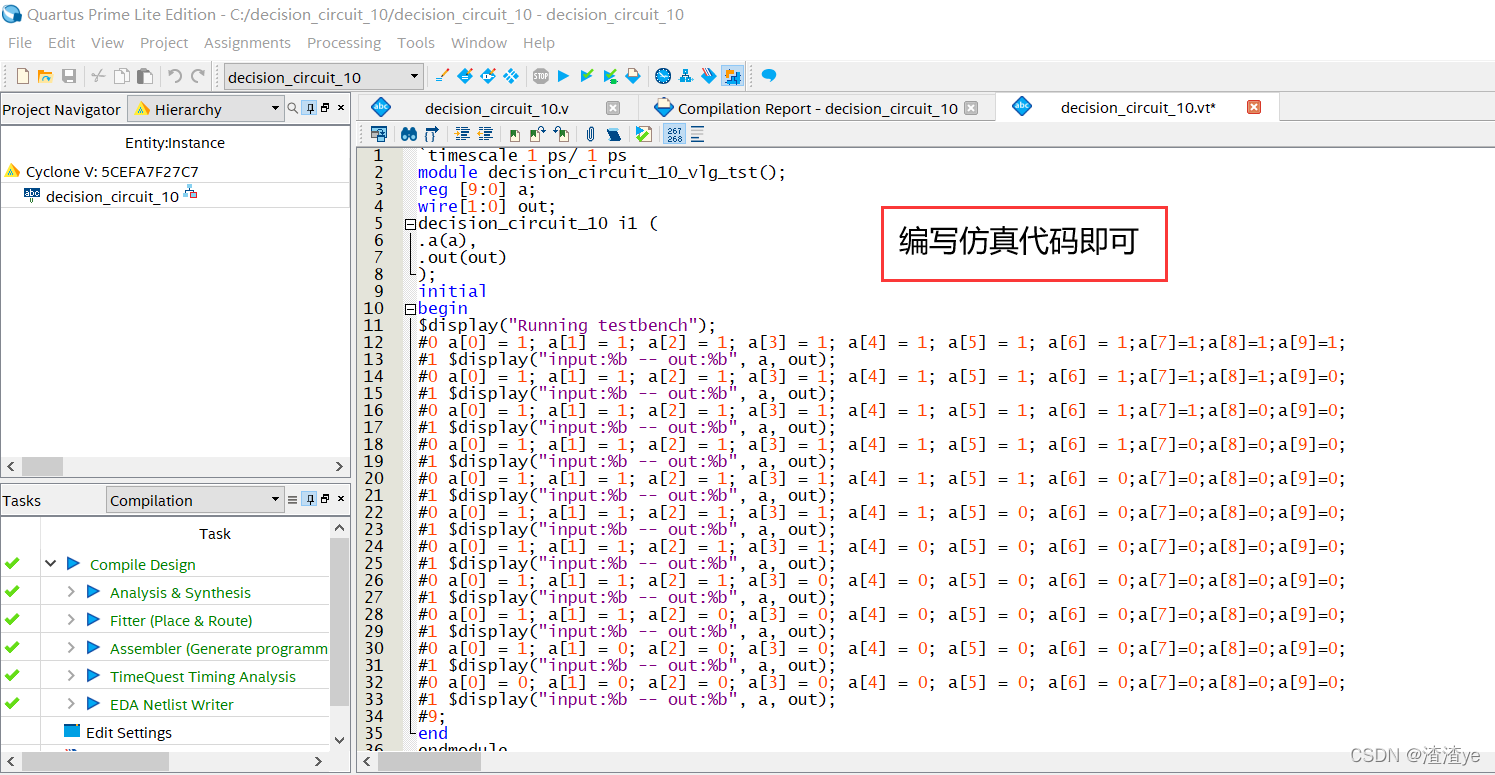



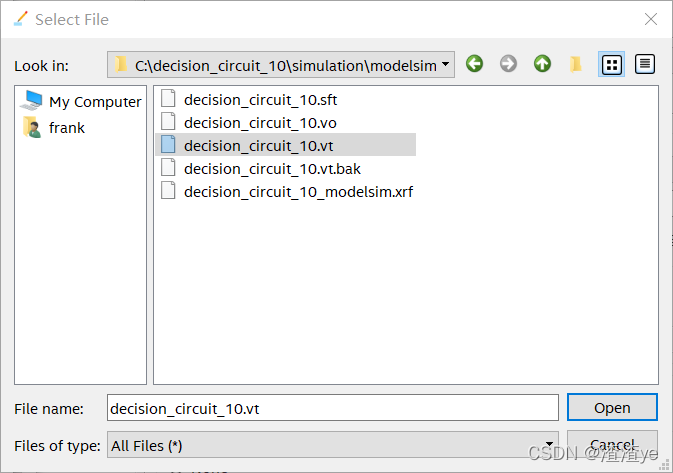
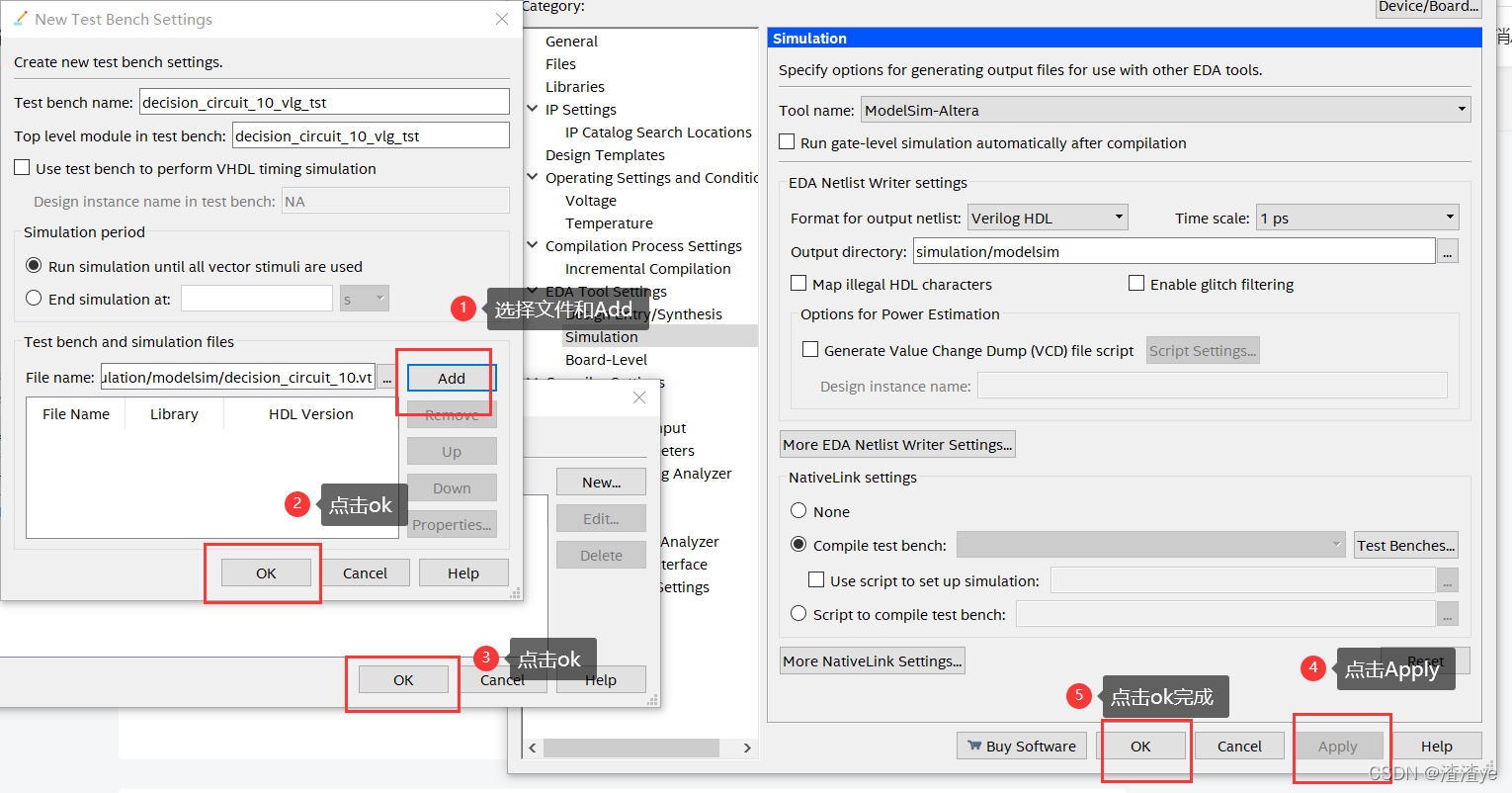
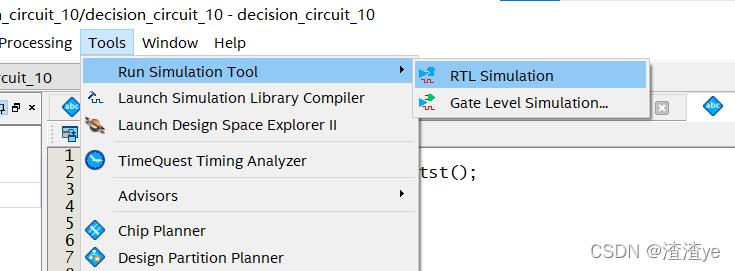
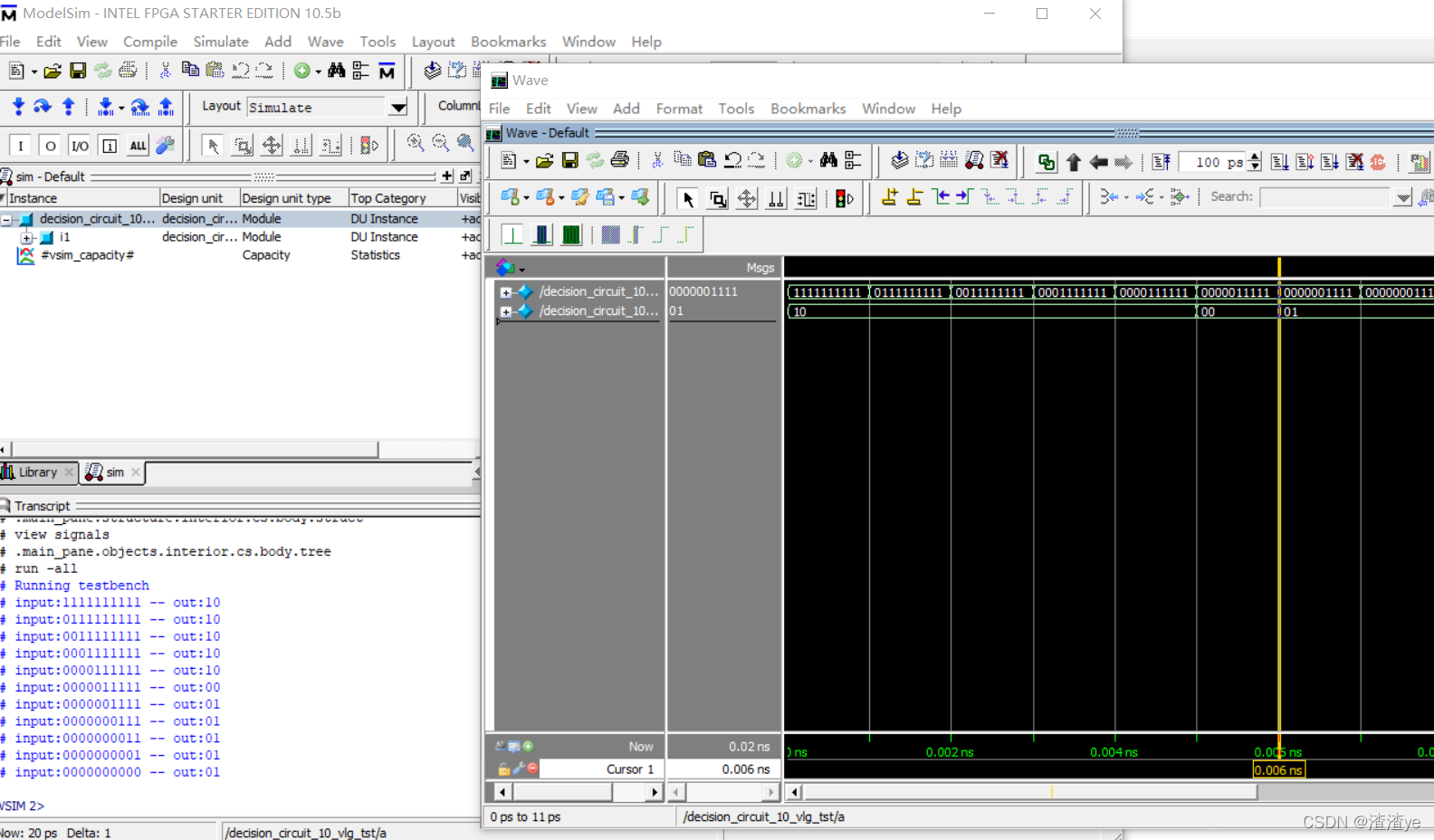
本期就到这里啦,欢迎大家留言讨论,共同学习进步~




